Schneider Electric EcoStruxure Secure Connect Advisor Mode d'emploi
Vous trouverez ci-dessous de brèves informations sur GateManager EcoStruxure Secure Connect Advisor. Ce guide d'administration de domaine Premium pour GateManager fournit des instructions pour la configuration, la gestion et la sécurisation de connexions distantes aux équipements industriels. Il détaille des fonctionnalités avancées telles que l'organisation des équipements en domaines, la gestion des alertes et des actions automatisées, ainsi que l'utilisation du remplacement d'appliance pour une maintenance facilitée.
PDF
Télécharger
Document
EcoStruxure Secure Connect Advisor EIO0000002733 10/2017 EcoStruxure Secure Connect Advisor Guide d'administration de domaine Premium pour GateManager EIO0000002733.02 12/2017 www.schneider-electric.com Le présent document comprend des descriptions générales et/ou des caractéristiques techniques des produits mentionnés. Il ne peut pas être utilisé pour définir ou déterminer l'adéquation ou la fiabilité de ces produits pour des applications utilisateur spécifiques. Il incombe à chaque utilisateur ou intégrateur de réaliser l'analyse de risques complète et appropriée, l'évaluation et le test des produits pour ce qui est de l'application à utiliser et de l'exécution de cette application. Ni la société Schneider Electric ni aucune de ses sociétés affiliées ou filiales ne peuvent être tenues pour responsables de la mauvaise utilisation des informations contenues dans le présent document. Si vous avez des suggestions, des améliorations ou des corrections à apporter à cette publication, veuillez nous en informer. Vous acceptez de ne pas reproduire, excepté pour votre propre usage à titre non commercial, tout ou partie de ce document et sur quelque support que ce soit sans l'accord écrit de Schneider Electric. Vous acceptez également de ne pas créer de liens hypertextes vers ce document ou son contenu. Schneider Electric ne concède aucun droit ni licence pour l'utilisation personnelle et non commerciale du document ou de son contenu, sinon une licence non exclusive pour une consultation « en l'état », à vos propres risques. Tous les autres droits sont réservés. Toutes les réglementations locales, régionales et nationales pertinentes doivent être respectées lors de l'installation et de l'utilisation de ce produit. Pour des raisons de sécurité et afin de garantir la conformité aux données système documentées, seul le fabricant est habilité à effectuer des réparations sur les composants. Lorsque des équipements sont utilisés pour des applications présentant des exigences techniques de sécurité, suivez les instructions appropriées. La non-utilisation du logiciel Schneider Electric ou d'un logiciel approuvé avec nos produits matériels peut entraîner des blessures, des dommages ou un fonctionnement incorrect. Le non-respect de cette consigne peut entraîner des lésions corporelles ou des dommages matériels. MARQUES Schneider Electric a fait tout son possible pour indiquer les informations concernant les noms de société, produits et services mentionnés dans ce manuel. Vijeo Designer, Vijeo XD, Vijeo XL, Vijeo Design'Air et SoMachine sont des marques commerciales ou déposées de Schneider Electric. iPC (Industrial Personal Computer) est une marque commerciale ou déposée de Schneider Electric. Microsoft, Windows, Windows Vista, Windows Server, Internet Explorer, Windows Media, Excel, Visio, DirectX, Visual Basic, Visual C++ et Visual Studio sont des marques commerciales ou déposées de Microsoft Corporation aux États-Unis et/ou dans d'autres pays. GateManager, LinkManager et SiteManager sont des marques déposées de Secomea A/S. Les autres marques et produits référencés dans ce document sont des marques commerciales ou déposées de leur propriétaire respectif. © 2017 Schneider Electric. Tous droits réservés. 2 EIO0000002733 12/2017 Table des matières Consignes de sécurité . . . . . . . . . . . . . . . . . . . . . . . . . . A propos de ce manuel. . . . . . . . . . . . . . . . . . . . . . . . . . Chapitre 1 Introduction . . . . . . . . . . . . . . . . . . . . . . . . . . . . . . . . . . . Conditions requises pour utiliser ce guide . . . . . . . . . . . . . . . . . . . . . . Concept de EcoStruxure Secure Connect Advisor . . . . . . . . . . . . . . . Environnement d'utilisation . . . . . . . . . . . . . . . . . . . . . . . . . . . . . . . . . Liste des modèles pris en charge . . . . . . . . . . . . . . . . . . . . . . . . . . . . Licence et configuration du système . . . . . . . . . . . . . . . . . . . . . . . . . . Chapitre 2 Guide d'administration de domaine Premium . . . . . . . . . Glossaire EIO0000002733 12/2017 Connexion initiale à l'interface graphique (GUI) Web deGateManager Sauvegarde de la configuration SiteManager . . . . . . . . . . . . . . . . . . . Accès à l'interface graphique Web d'un SiteManager . . . . . . . . . . . . . Accès à l'interface graphique Web d'un LinkManager. . . . . . . . . . . . . Organiser des équipements en domaines et fournir à LinkManager l'accès à des équipements spécifiques . . . . . . . . . . . . . . . . . . . . . . . . Présentation des journaux d'audit . . . . . . . . . . . . . . . . . . . . . . . . . . . . Gestion des alertes . . . . . . . . . . . . . . . . . . . . . . . . . . . . . . . . . . . . . . . Gestion des actions . . . . . . . . . . . . . . . . . . . . . . . . . . . . . . . . . . . . . . . Combinaison d'alertes et d'actions . . . . . . . . . . . . . . . . . . . . . . . . . . . Utilisation de la fonction de remplacement d'appliance. . . . . . . . . . . . Questions fréquentes sur l'interface graphique de l'administrateur GateManager. . . . . . . . . . . . . . . . . . . . . . . . . . . . . . . . . . . . . . . . . . . . ......................................... 5 9 11 12 13 15 16 17 21 22 25 26 27 28 36 37 40 42 45 46 47 3 4 EIO0000002733 12/2017 Consignes de sécurité Informations importantes AVIS Lisez attentivement ces instructions et examinez le matériel pour vous familiariser avec l'appareil avant de tenter de l'installer, de le faire fonctionner, de le réparer ou d'assurer sa maintenance. Les messages spéciaux suivants que vous trouverez dans cette documentation ou sur l'appareil ont pour but de vous mettre en garde contre des risques potentiels ou d'attirer votre attention sur des informations qui clarifient ou simplifient une procédure. EIO0000002733 12/2017 5 REMARQUE IMPORTANTE L'installation, l'utilisation, la réparation et la maintenance des équipements électriques doivent être assurées par du personnel qualifié uniquement. Schneider Electric décline toute responsabilité quant aux conséquences de l'utilisation de ce matériel. Une personne qualifiée est une personne disposant de compétences et de connaissances dans le domaine de la construction, du fonctionnement et de l'installation des équipements électriques, et ayant suivi une formation en sécurité leur permettant d'identifier et d'éviter les risques encourus. AVANT DE COMMENCER N'utilisez pas ce produit sur les machines non pourvues de protection efficace du point de fonctionnement. L'absence de ce type de protection sur une machine présente un risque de blessures graves pour l'opérateur. AVERTISSEMENT EQUIPEMENT NON PROTEGE N'utilisez pas ce logiciel ni les automatismes associés sur des appareils non équipés de protection du point de fonctionnement. N'accédez pas aux machines pendant leur fonctionnement. Le non-respect de ces instructions peut provoquer la mort, des blessures graves ou des dommages matériels. Cet automatisme et le logiciel associé permettent de commander des processus industriels divers. Le type ou le modèle d'automatisme approprié pour chaque application dépendra de facteurs tels que la fonction de commande requise, le degré de protection exigé, les méthodes de production, des conditions inhabituelles, la législation, etc. Dans certaines applications, plusieurs processeurs seront nécessaires, notamment lorsque la redondance de sauvegarde est requise. Vous seul, en tant que constructeur de machine ou intégrateur de système, pouvez connaître toutes les conditions et facteurs présents lors de la configuration, de l'exploitation et de la maintenance de la machine, et êtes donc en mesure de déterminer les équipements automatisés, ainsi que les sécurités et verrouillages associés qui peuvent être utilisés correctement. Lors du choix de l'automatisme et du système de commande, ainsi que du logiciel associé pour une application particulière, vous devez respecter les normes et réglementations locales et nationales en vigueur. Le document National Safety Council's Accident Prevention Manual (reconnu aux Etats-Unis) fournit également de nombreuses informations utiles. Dans certaines applications, telles que les machines d'emballage, une protection supplémentaire, comme celle du point de fonctionnement, doit être fournie pour l'opérateur. Elle est nécessaire si les mains ou d'autres parties du corps de l'opérateur peuvent entrer dans la zone de point de pincement ou d'autres zones dangereuses, risquant ainsi de provoquer des blessures graves. Les produits logiciels seuls, ne peuvent en aucun cas protéger les opérateurs contre d'éventuelles blessures. C'est pourquoi le logiciel ne doit pas remplacer la protection de point de fonctionnement ou s'y substituer. 6 EIO0000002733 12/2017 Avant de mettre l'équipement en service, assurez-vous que les dispositifs de sécurité et de verrouillage mécaniques et/ou électriques appropriés liés à la protection du point de fonctionnement ont été installés et sont opérationnels. Tous les dispositifs de sécurité et de verrouillage liés à la protection du point de fonctionnement doivent être coordonnés avec la programmation des équipements et logiciels d'automatisation associés. NOTE : La coordination des dispositifs de sécurité et de verrouillage mécaniques/électriques du point de fonctionnement n'entre pas dans le cadre de cette bibliothèque de blocs fonction, du Guide utilisateur système ou de toute autre mise en œuvre référencée dans la documentation. DEMARRAGE ET TEST Avant toute utilisation de l'équipement de commande électrique et des automatismes en vue d'un fonctionnement normal après installation, un technicien qualifié doit procéder à un test de démarrage afin de vérifier que l'équipement fonctionne correctement. Il est essentiel de planifier une telle vérification et d'accorder suffisamment de temps pour la réalisation de ce test dans sa totalité. AVERTISSEMENT RISQUES INHERENTS AU FONCTIONNEMENT DE L'EQUIPEMENT Assurez-vous que toutes les procédures d'installation et de configuration ont été respectées. Avant de réaliser les tests de fonctionnement, retirez tous les blocs ou autres cales temporaires utilisés pour le transport de tous les dispositifs composant le système. Enlevez les outils, les instruments de mesure et les débris éventuels présents sur l'équipement. Le non-respect de ces instructions peut provoquer la mort, des blessures graves ou des dommages matériels. Effectuez tous les tests de démarrage recommandés dans la documentation de l'équipement. Conservez toute la documentation de l'équipement pour référence ultérieure. Les tests logiciels doivent être réalisés à la fois en environnement simulé et réel. Vérifiez que le système entier est exempt de tout court-circuit et mise à la terre temporaire non installée conformément aux réglementations locales (conformément au National Electrical Code des Etats-Unis, par exemple). Si des tests diélectriques sont nécessaires, suivez les recommandations figurant dans la documentation de l'équipement afin d'éviter de l'endommager accidentellement. Avant de mettre l'équipement sous tension : Enlevez les outils, les instruments de mesure et les débris éventuels présents sur l'équipement. Fermez le capot du boîtier de l'équipement. Retirez toutes les mises à la terre temporaires des câbles d'alimentation entrants. Effectuez tous les tests de démarrage recommandés par le fabricant. EIO0000002733 12/2017 7 FONCTIONNEMENT ET REGLAGES Les précautions suivantes sont extraites du document NEMA Standards Publication ICS 7.1-1995 (la version anglaise prévaut) : Malgré le soin apporté à la conception et à la fabrication de l'équipement ou au choix et à l'évaluation des composants, des risques subsistent en cas d'utilisation inappropriée de l'équipement. Il arrive parfois que l'équipement soit déréglé accidentellement, entraînant ainsi un fonctionnement non satisfaisant ou non sécurisé. Respectez toujours les instructions du fabricant pour effectuer les réglages fonctionnels. Les personnes ayant accès à ces réglages doivent connaître les instructions du fabricant de l'équipement et les machines utilisées avec l'équipement électrique. Seuls ces réglages fonctionnels, requis par l'opérateur, doivent lui être accessibles. L'accès aux autres commandes doit être limité afin d'empêcher les changements non autorisés des caractéristiques de fonctionnement. 8 EIO0000002733 12/2017 A propos de ce manuel Présentation Objectif du document Ce document explique comment commencer à utiliser GateManager de EcoStruxure Secure Connect Advisor en relation avec l'administration de domaine GateManager. Il suppose que vous avez souscrit à un pack de connexion Schneider Electric ou une version d'essai et que vous avez commandé la mise à niveau PREMIUM de GateManager puis effectué une mise à niveau de votre compte d'administrateur GateManager avec les fonctionnalités d'administration de domaine. Ce manuel ne traite pas de toutes les fonctionnalités et possibilités de l'administrateur de dommaine GateManager, mais seulement des fonctionnalités couramment utilisées pour administrer SiteManager et LinkManager. NOTE : Lisez attentivement ce document et tous les documents associés avant de procéder à l'installation, l'utilisation ou la maintenance de EcoStruxure Secure Connect Advisor. Les utilisateurs de Vijeo Designer (VJD) ou Vijeo XD (VXD) doivent lire ce document en entier pour comprendre toutes les fonctionnalités. Consultez Vijeo Designer ou Vijeo XD. Champ d'application Ce document a été mis à jour pour Vijeo Designer V6.2 SP6, SoMachine V4.3 and Vijeo XD V3.0. Document(s) à consulter Titre de documentation Référence EcoStruxure Secure Connect Advisor - Guide de l'utilisateur pour GateManager EIO0000002449 (ENG) EIO0000002563 (FRE) EIO0000002564 (GER) EIO0000002565 (ITA) EIO0000002566 (SPA) EIO0000002567 (CHS) EcoStruxure Secure Connect Advisor- Guide de dépannage pour LinkManager (démarrage et connexion) EIO0000002450 (ENG) EIO0000002568 (FRE) EIO0000002569 (GER) EIO0000002570 (ITA) EIO0000002571 (SPA) EIO0000002572 (CHS) EIO0000002733 12/2017 9 Titre de documentation Référence EcoStruxure Secure Connect Advisor - Guide de l'utilisateur pour la configuration de la sécurité EIO0000002451 (ENG) EIO0000002573 (FRE) EIO0000002574 (GER) EIO0000002575 (ITA) EIO0000002576 (SPA) EIO0000002577 (CHS) EcoStruxure Secure Connect Advisor - Guide de dépannage de SiteManager EIO0000002452 (ENG) EIO0000002578 (FRE) EIO0000002579 (GER) EIO0000002580 (ITA) EIO0000002581 (SPA) EIO0000002582 (CHS) Vous pouvez télécharger ces publications et autres informations techniques depuis notre site web à l'adresse : http://www.schneider-electric.com/en/download 10 EIO0000002733 12/2017 EcoStruxure Secure Connect Advisor Introduction EIO0000002733 10/2017 Chapitre 1 Introduction Introduction Contenu de ce chapitre Ce chapitre contient les sujets suivants : Sujet Page Conditions requises pour utiliser ce guide 12 Concept de EcoStruxure Secure Connect Advisor 13 Environnement d'utilisation 15 Liste des modèles pris en charge 16 Licence et configuration du système 17 EIO0000002733 12/2017 11 Introduction Conditions requises pour utiliser ce guide Conditions requises Les conditions requises pour utiliser ce guide sont les suivantes : Vous devez avoir des droits d'administrateur pour installer un programme sur votre PC ou portable Windows. Votre PC doit avoir accès à Internet par https. Ceci vaut pour le parefeu d'entreprise et le parefeu personnel installés sur votre PC. Vous devez posséder une licence SiteManager Embedded. Vous devez avoir reçu par e-mail un certificat Administrator de GateManager avec un lien vers le portail Web de GateManager. 12 EIO0000002733 12/2017 Introduction Concept de EcoStruxure Secure Connect Advisor Présentation de EcoStruxure Secure Connect Advisor Pour consulter les écrans des afficheurs sur des sites distants ou effectuer des opérations sur un ordinateur ou un appareil intelligent, il faut un système qui protège contre les intrusions externes. Avec EcoStruxure Secure Connect Advisor comme routeur, tant que vous avez une connexion Internet, vous pouvez mettre en place un système de ce type. EcoStruxure Secure Connect Advisor est structuré pour sécuriser la connexion des afficheurs sur le site de travail (SiteManager) aux ordinateurs ou appareils intelligents au bureau (LinkManager), via un serveur (GateManager). GateManager : Serveur permettant de créer une connexion chiffrée entre les afficheurs sur le site de travail (SiteManager) et des PC ou des appareils intelligents au bureau (LinkManager). Vous pouvez utiliser GateManager pour vérifier l'état de la connexion réseau de SiteManager et de LinkManager. L'administrateur (Administrator) de GateManager enregistre le SiteManager et le LinkManager, et autorise l'accès au réseau. SiteManager : L'afficheur sur lequel SiteManager Embedded est exécuté est appelé SiteManager. La configuration permettant d'accéder au réseau est gérée par le logiciel SiteManager Embedded. EIO0000002733 12/2017 13 Introduction LinkManager : Logiciel installé sur les ordinateurs. Il autorise un accès distant à SiteManager et/ou aux appareils représentés par des agents sur SiteManager. La configuration permettant d'accéder au réseau est gérée par GateManager. Pour la surveillance et le fonctionnement à distance, vous pouvez utiliser un logiciel de collecte de données et de surveillance à distance comme LinkManager. Plusieurs configurations sont possibles en fonction des solutions que vous achetez. Consultez la licence fournie avec chaque logiciel acheté : Webgate SoMachine Vijeo Designer Vijeo XD AVERTISSEMENT DETERIORATION DE L'EQUIPEMENT Avant toute opération de maintenance, vérifiez par téléphone que vous disposez d'un contrat d'intervention sur site. Avant toute mise à jour, vérifiez que vous disposez d'une connexion Internet et d'un environnement électrique stables. Plus précisément, n'utilisez pas une connexion 3G sur un téléphone mobile comme point d'accès partagé pour effectuer une mise à jour. Le non-respect de ces instructions peut provoquer la mort, des blessures graves ou des dommages matériels. 14 EIO0000002733 12/2017 Introduction Environnement d'utilisation AVERTISSEMENT FONCTIONNEMENT INATTENDU DE L'EQUIPEMENT Ce produit doit être installé et configuré par du personnel qualifié en installation de logiciels et doté de droits d'administrateur. Le non-respect de ces instructions peut provoquer la mort, des blessures graves ou des dommages matériels. Le tableau suivant indique la configuration système requise par EcoStruxure Secure Connect Advisor. Configuration requise Description Modèles pour SiteManager Pour obtenir la liste des modèles d'afficheur prenant en charge EcoStruxure Secure Connect Advisor, cliquez ici (voir page 16). PC pour GateManager/LinkManager Ordinateur compatible Windows PC/AT Système d'exploitation GateManager/LinkManager Windows 8/Windows 8.1/Windows 7/Windows Vista (toutes les éditions des versions 32/64 bits). SiteManager Pour plus d'informations sur le système d'exploitation installé sur un afficheur, consultez le guide de référence du matériel correspondant. Programmes autres que le système d'exploitation Navigateurs : Internet Explorer 9 ou version ultérieure, Google Chrome, Apple Safari, Mozilla Firefox. Paramètres réseau Port/Protocole : SiteManager gère toutes ses communications avec l'un des ports ou protocoles suivants. Utilisez-le dans un environnement qui prend en charge le port ou le protocole. Port 11444 Port 443 avec HTTPS/TLS Port 80 avec TLS sur HTTP TLS par proxy web Pour plus d'informations, consultez le document EcoStruxure Secure Connect Advisor - Guide de dépannage de LinkManager (modes de connexion à LinkManager). EIO0000002733 12/2017 15 Introduction Liste des modèles pris en charge Vous pouvez enregistrer les afficheurs suivants en tant que SiteManager : Série Magelis Industrial PC (iPC) Série Magelis IHM NOTE : Les modèles disponibles diffèrent en fonction du logiciel d'édition d'écrans que vous utilisez. Pour plus d'informations, reportez-vous aux manuels fournis avec les logiciels d'édition. Série IPC Pour des informations de référence, consultez le guide de référence du matériel correspondant à votre afficheur. iPC Modèle Séries de références S-Panel iPC S-Panel iPC Performance et Optimized HMIPSP, HMIPEP et HMIPSO Box iPC Box iPC Modular et Display Universal et Performance HMIBMU et HMIBMP Box iPC Universal HMIBSU Série HMI Pour des informations de référence, consultez le guide de référence du matériel correspondant à votre afficheur. HMI Modèle HMIGTU Bornes HMIGTU HMIGTO Bornes HMIGTO Références *1 HMIG3U HMIG5U HMIG5U2 HMIGTO1310 HMIGTO2310 - HMIGTO2315 HMIGTO3510 HMIGTO4310 HMIGTO5310 - HMIGTO5315 HMIGTO6310 - HMIGTO6315 *1 Pour connaître les modules d'affichage que vous pouvez monter, consultez le guide de référence du matériel. NOTE : Vijeo XD prend en charge HMIGTU uniquement. 16 EIO0000002733 12/2017 Introduction Licence et configuration du système Format de la licence Les licences se répartissent en deux groupes : SiteManager Embedded Basic SiteManager Embedded Extended NOTE : La combinaison de licences que vous achetez modifie les configurations système que vous pouvez avoir. SiteManager Embedded Basic Uniquement pour accéder à un afficheur, vous pouvez enregistrer jusqu'à 2 Agents (méthodes) par afficheur. Lorsque l'afficheur a plusieurs interfaces Ethernet, vous pouvez configurer un Agent par interface. Lorsqu'une interface utilise différents ports, vous pouvez configurer un Agent par port. SiteManager Embedded Extended Vous pouvez accéder à des appareils IP externes (automates programmables, IPC, serveur, caméra web, etc.) sur le même réseau que l'afficheur, et enregistrer des Agents. Vous pouvez vous connecter à plusieurs appareils avec différentes adresses IP, mais aussi enregistrer plusieurs Agents. EIO0000002733 12/2017 17 Introduction NOTE : Par défaut, tous les ports sont ouverts. Choisissez le port utilisé par votre application. Modifiez les paramètres à partir de l'interface utilisateur de SiteManager (Edit dans Device Agents). Les appareils sans Agent enregistré ne sont pas accessibles depuis EcoStruxure Secure Connect Advisor. 18 EIO0000002733 12/2017 Introduction Contenu des offres standard Nom de l'offre Trafic de données par Nombre de Nombre de SiteManager mois LinkManager pour PC Essai gratuit (30 jours) Sans objet 1 licence incluse 1 licence SiteManager Embedded Extended 5 Licence *6 Offre 1 *1*2*4 1 Go *5 1 licence incluse 15 licences SiteManager Basic *7 Offre 2 *1*2*3*4 5 Go *5 3 licences incluses 25 licences SiteManager Basic *7 Offre 3 *1*3 10 Go *5 5 licences incluses 40 licences SiteManager Basic *7 *1 Une offre par compte client. Un client peut avoir plusieurs comptes. Chaque offre est facturée comme un service renouvelable chaque année, sauf pour la version d'essai. Les clients peuvent résilier leur contrat annuel au minimum un mois avant la date d'échéance. À la date d'échéance d'un contrat, le compte client est fermé et toutes les options associées sont résiliées. *2 L'offre 1 peut être remplacée par l'offre 2 ou 3 à tout moment pendant la période d'abonnement annuel. L'offre 2 peut être remplacée par l'offre 3 à tout moment pendant la période d'abonnement annuel. *3 Les offres 2 et 3 peuvent être téléchargées au début d'un abonnement annuel renouvelé, mais uniquement si le client a fourni la liste des LinkManager à désactiver, au moins un mois avant la date de renouvellement du contrat. *4 Un client ne peut demander une autre mise à niveau de l'offre que six mois après la précédente rétrogradation. *5 Les données en excès ne sont pas reportables sur le mois suivant. Le trafic de données est calculé par mois. Tout dépassement est facturé à la fin de l'abonnement annuel ou à la date de renouvellement de l'abonnement annuel. *6 SiteManager Embedded Extended 5 donne accès au panneau tactile sur site et à cinq de ses unités et automates programmables connectés. *7 SiteManager Basic donne accès au panneau tactile sur site. Pour les constructeurs de machines OEM, le nombre de SiteManager est augmenté à chaque renouvellement pour autoriser une prise en charge continue et à distance de leurs clients (pour l'offre 1, 15 nouvelles licences SiteManager lors du renouvellement ; pour l'offre 2, 25 nouvelles licences SiteManager lors du renouvellement ; pour l'offre 3, 40 nouvelles licences SiteManager lors du renouvellement). EIO0000002733 12/2017 19 Introduction Extension d'une offre standard *8 Nom de l'option Quantité Description Data package 1 Go par mois Trafic de données en plus de l'abonnement. LinkManager 1 licence LinkManager pour ajouter des PC distants. SiteManager Basic 5 licences Activations de SiteManager sur l'IHM sur site. SiteManager Embedded 1 licence Extended 5 Accès de SiteManager à cinq unités, caméras, automates programmables, etc. connectés. SiteManager Embedded 1 licence Extended 10 Accès de SiteManager à dix unités, caméras, automates programmables, etc. connectés. GateManager Premium Access 1 licence par compte client Fonctionnalités Premium dans le cloud GateManager. User statistics 1 licence par compte client Consultation de statistiques sur la connexion utilisateur et l'utilisation des données. *8 Possibilité d'ajouter des options à toutes les offres standard, sauf à l'offre d'essai. NOTE : SiteManager Embedded Extended 5 et SiteManager Embedded Extended 10 sont disponibles. Vous pouvez configurer cinq adresses IP avec SiteManager Embedded Extended 5, et dix adresses IP avec SiteManager Embedded Extended 10. 20 EIO0000002733 12/2017 EcoStruxure Secure Connect Advisor Guide d'administration de domaine Premium EIO0000002733 10/2017 Chapitre 2 Guide d'administration de domaine Premium Guide d'administration de domaine Premium Contenu de ce chapitre Ce chapitre contient les sujets suivants : Sujet Page Connexion initiale à l'interface graphique (GUI) Web deGateManager 22 Sauvegarde de la configuration SiteManager 25 Accès à l'interface graphique Web d'un SiteManager 26 Accès à l'interface graphique Web d'un LinkManager 27 Organiser des équipements en domaines et fournir à LinkManager l'accès à des équipements spécifiques 28 Présentation des journaux d'audit 36 Gestion des alertes 37 Gestion des actions 40 Combinaison d'alertes et d'actions 42 Utilisation de la fonction de remplacement d'appliance 45 Questions fréquentes sur l'interface graphique de l'administrateur GateManager 46 EIO0000002733 12/2017 21 Guide d'administration de domaine Premium Connexion initiale à l'interface graphique (GUI) Web deGateManager Etape 1 22 Action Lors de la création initiale de votre compte d'administrateur, un e-mail vous a été envoyé automatiquement. Il se présente comme suit : EIO0000002733 12/2017 Guide d'administration de domaine Premium Etape 2 Action Suivez le lien fourni dans cet e-mail pour ouvrir l'écran de connexion à GateManager et recherchez le certificat que vous avez enregistré. NOTE : Le portail d'administrateur GateManager requiert au minimum MS Internet Explorer 9, Apple Safari, Firefox ou Google Chrome. 3 Lors de votre première connexion, vous obtenez une arborescence vide. Pensez à modifier votre mot de passe sous My Account. Cela entraîne l'émission par le serveur GateManager d'un nouvel e-mail avec un nouveau certificat. Votre certificat existant n'est alors plus valide. EIO0000002733 12/2017 23 Guide d'administration de domaine Premium Etape 4 24 Action Les éléments sont affichés par défaut dans l'arborescence. Pour masquer des éléments dans l'arborescence, vous pouvez cliquer sur les icônes situées audessus. Quand une icône présente un arrière-plan bleu, cela signifie que l'élément est activé et les objets associés sont visibles dans l'arborescence. Le message qui s'affiche lorsque la souris passe sur une icône indique la fonction de l'élément. Lors de votre prochaine connexion, la configuration des icônes sera enregistrée dans un cookie sur votre PC et vous retrouverez votre arborescence personnalisée. Cela vous permet de définir une vue qui correspond aux fonctions que vous utilisez souvent. EIO0000002733 12/2017 Guide d'administration de domaine Premium Sauvegarde de la configuration SiteManager Avec GateManager, il n'est pas nécessaire de programmer la sauvegarde de la configuration. Lorsqu'une modification est apportée à la configuration SiteManager, le serveur GateManager crée automatiquement une nouvelle sauvegarde. Vous pouvez voir la configuration en plaçant le curseur sur un SiteManager et en sélectionnant l'onglet Backups : GateManager stocke toujours les 3 configurations les plus récentes et écrase les plus anciennes. Si vous souhaitez conserver une configuration particulière, vous pouvez empêcher son écrasement en sélectionnant la fonction Lock. L'icône représentant une balance EIO0000002733 12/2017 permet de comparer deux sauvegardes de configuration. 25 Guide d'administration de domaine Premium Accès à l'interface graphique Web d'un SiteManager Etape 1 Action Un SiteManager qui n'a jamais été géré à l'aide de l'interface graphique (GUI) d'administrateur GateManager est signalé par un point d'exclamation rouge . Avant de vous connecter à la GUI Web du SiteManager, vous devez l'attacher au GateManager et y lier une licence. 2 Cela vous donne accès à l'interface de configuration du SiteManager. Le guide de l'utilisateur de EcoStruxure Secure Connect Advisor pour GateManager contient une introduction à la configuration de paramètres réseau SiteManager et d'agents d'appareil. Vous pouvez télécharger ce manuel à partir de cet emplacement. 26 EIO0000002733 12/2017 Guide d'administration de domaine Premium Accès à l'interface graphique Web d'un LinkManager Etape Action 1 Quand un LinkManager est connecté au serveur GateManager, certaines choses sont affichées : 2 Si vous sélectionnez l'icône représentant un ordinateur portable, le bouton LinkManager GUI s'affiche. NOTE : Si vous cliquez sur ce bouton, il est redirigé vers l'interface d'administrateur du LinkManager. Vous pouvez alors contrôler la console utilisateur à distance. EIO0000002733 12/2017 27 Guide d'administration de domaine Premium Organiser des équipements en domaines et fournir à LinkManager l'accès à des équipements spécifiques L'une des caractéristiques clés du GateManager est la possibilité de créer des domaines pour organiser les équipements selon différents critères : fonction, niveau d'accès, client, emplacement, etc. Vous pouvez créer des comptes pour lesquels des accès différenciés aux divers domaines sont définis. Par exemple, l'utilisateur de LinkManager LinkManagerA ayant été créé dans le domaine racine (YourCompanyDomain), il a accès à tous les équipements apparaissant dans ce domaine et ses sous-domaines éventuels. Procédez comme suit pour effectuer cet exercice : Etape 28 Action 1 Créez quelques domaines et placez-y des agents d'appareil configurés sur le SiteManager SiteManagerA. 2 Déplacez l'utilisateur de LinkManager LinkManagerA vers un sous-domaine et accordez à cet utilisateur l'accès au seul agent HMI Web Server. 3 Créez un autre utilisateur de LinkManager, LinkManagerB, avec accès aux deux agents HMI Full Acces et HMI Web Server. Cet utilisateur ne doit pas avoir accès au SiteManager. EIO0000002733 12/2017 Guide d'administration de domaine Premium Créer des domaines et y déplacer des agents d'appareil Etape Action 1 Cliquez avec le bouton droit de la souris sur le domaine racine et sélectionnez Create Subdomain. 2 Nommez le nouveau domaine HMI Web Server. 3 Procédez de la même manière pour créer le domaine HMI Full Access. EIO0000002733 12/2017 29 Guide d'administration de domaine Premium Etape Action 4 Sélectionnez l'agent HMI Web Server et maintenez le bouton gauche de la souris enfoncé pour faire glisser l'agent jusqu'au domaine HMI Web Server. 5 Procédez de la même manière pour déplacer l'agent HMI Full Access jusqu'au domaine HMI Full Access. NOTE : Le SiteManager reste quant à lui dans le domaine racine. 30 EIO0000002733 12/2017 Guide d'administration de domaine Premium Créer un domaine pour les comptes LinkManager Etape Action 6 Cliquez avec le bouton droit de la souris sur le domaine racine et sélectionnez Create Subdomain, puis créez un domaine nommé LinkManagers. 7 Sélectionnez le compte LinkManagerA et maintenez le bouton gauche de la souris enfoncé pour le faire glisser jusqu'au nouveau domaine. EIO0000002733 12/2017 31 Guide d'administration de domaine Premium Etape Action 8 Vérifiez qu'une licence LinkManager existe dans le domaine LinkManagers. En l'occurrence, il existe un seul License Pool nommé YourCompanyDomain et il contient une seule licence. Faites glisser cette licence jusqu'au domaine LinkManagers. Cela signifie toutefois que les autres comptes LinkManager qui pourraient être créés dans le domaine racine YourCompanyDomain ne peuvent pas utiliser cette licence. Laissez la licence dans le domaine racine. Vous allez plutôt la joindre au domaine LinkManagers. Sélectionnez la licence et faites glisser l'icône de droite jusqu'au domaine pour lequel la licence doit être disponible : La licence peut maintenant être utilisée pour les comptes LinkManager dans le domaine racine comme dans le domaine LinkManagers. 32 EIO0000002733 12/2017 Guide d'administration de domaine Premium Etape Action 9 Créez le compte LinkManager LinkManagerB. Sélectionnez le domaine LinkManagers, cliquez avec le bouton droit de la souris et choisissez Create Account. 10 Renseignez les informations minimales concernant ce compte : EIO0000002733 12/2017 33 Guide d'administration de domaine Premium Accorder l'accès de domaine aux LinkManagers à l'aide de domaines joints 34 Etape Action 11 Sélectionnez l'icône de compte pour LinkManagerA à droite et faites-la glisser jusqu'au domaine auquel ce compte doit avoir accès : 12 Sélectionnez le compte LinkManagerB et répétez la même procédure. Joignez le compte LinkManagerB aux deux domaines HMI Web Server et HMI Full Acces : EIO0000002733 12/2017 Guide d'administration de domaine Premium Etape Action 13 Il s'ensuit que lorsque l'utilisateur LinkManagerA se ouvre une session avec son LinkManager, il peut accéder uniquement au domaine HMI Web Server et se connecter uniquement à l'agent HMI Web Server : Lorsque l'utilisateur LinkManagerB se connecte, il peut accéder aux deux domaines, puis aux deux agents : EIO0000002733 12/2017 35 Guide d'administration de domaine Premium Présentation des journaux d'audit Les actions effectuées dans les sections précédentes sur le SiteManager sont journalisées sur le GateManager. Il convient néanmoins d'apporter quelques explications sur ce qui est journalisé et où. Par exemple, vous pouvez avoir besoin de savoir à quels équipements l'utilisateur LinkManagerB s'est connecté récemment. Si vous consultez le compte de LinkManagerB, vous voyez les événements qui se sont produits sur ce compte, mais vous ne pouvez pas savoir quel travail a été réellement effectué par LinkManagerB : Sélectionnez l'objet d'appliance LinkManager de LinkManagerB ; il représente le PC sur lequel le compte de LinkManagerB a été activé : L'explication est que le compte de LinkManagerB a pu être installé sur différents PC utilisés par différentes personnes. 36 EIO0000002733 12/2017 Guide d'administration de domaine Premium Gestion des alertes Généralités sur les alertes Les alertes peuvent être utilisées pour envoyer un message de mise en garde à une adresse électronique spécifique. Le traitement des alertes dépend de disponibilité de connexion de GateManager aux appliances IHM Schneider Electric (GateManager). Les alertes qui sont associées à des équipements connectés à l'appliance (via un port d'entrée sur un SiteManager ou un équipement connecté par Ethernet, USB ou mode série), sont livrées instantanément par le biais de la connexion GateManager de l'appliance ; elles génèrent l'envoi immédiat (ou temporisé par la configuration du déclencheur) d'un e-mail d'alerte. Les alertes qui sont associées à l'appliance elle-même (par exemple, une alerte Appliance Disconnect) ne sont déclenchées qu'en fonction des critères suivants : Si le prochain heartbeat attendu n'arrive pas (par défaut jusqu'à 10 minutes). Si l'appliance a envoyé un heartbeat hors ligne et ne s'est pas reconnectée au bout de 2 minutes (les heartbeats hors ligne sont générés sur la base d'un redémarrage/reconnexion activé à partir du menu Web de l'appliance locale ou d'une action de redémarrage de GateManager appliquée, ou bien à la suite d'un redémarrage automatique en conjonction avec une mise à niveau de micrologiciel). Si un SiteManager est déconnecté et que des alertes Disconnect sont associées à des appareils contrôlés par l'appliance (tels que des agents SiteManager), les alertes concernant ces appareils sont déclenchées également sur la base des deux critères précédents. Les appareils peuvent en réalité être connectés localement sur le site distant, mais comme le GateManager ne peut pas déterminer la cause de la déconnexion générale, il n'a pas d'autre choix que de déclencher également les alertes concernant ces appareils. Les alertes sont créées par un clic droit sur le domaine où l'alerte doit être créée : EIO0000002733 12/2017 37 Guide d'administration de domaine Premium Exemple d'alerte FAILED (ou Disconnect) Les noms communs comme FAILED ou Connected sont des mots réservés sur le serveur hébergé, de sorte que vous devez ajouter une extension. Dans le cas présent, FAILED Company identifie clairement l'alerte quand elle vous est envoyée. 38 EIO0000002733 12/2017 Guide d'administration de domaine Premium Exemple d'alerte Connected pour des appliances sélectionnées Cet exemple illustre la création d'une alerte (Alert) qui est déclenchée lorsque certaines appliances sont connectées. Etape Action 1 Créez la définition de l'alerte (Alert) de la manière suivante : 2 Cliquez sur l'onglet Selected et cochez les appliances auxquelles cette alerte doit être associée : NOTE : La combinaison des options Apply to et Trigger on devrait couvrir la plupart des besoins liés à une alerte. EIO0000002733 12/2017 39 Guide d'administration de domaine Premium Gestion des actions Les actions vous permettent d'effectuer des mises à niveau de micrologiciel, de restaurer des sauvegardes de configurations ou de parties de configurations et/ou de redémarrer des appliances. Une action s'applique uniquement aux appliances sélectionnées ; il n'y a aucun risque de créer une action de mise à niveau de micrologiciel. Il n'est pas possible de détruire quoi que ce soit en appliquant un micrologiciel incorrect à une appliance. Une appliance n'est pas mise à niveau tant qu'elle n'est pas sélectionnée. En revanche, vous pouvez combiner des actions et des alertes (voir la section suivante). Pour créer une action, pensez à sélectionner l'icône Actions en haut de l'écran pour que les actions soient visibles dans l'arborescence. Cliquez avec le bouton droit sur le domaine où l'action doit être créée : 40 EIO0000002733 12/2017 Guide d'administration de domaine Premium Mise à niveau de micrologiciel sur plusieurs appliances Etape Action 1 Créez une action pour les modèles (SiteManager) et sélectionnez le micrologiciel de mise à niveau : 2 Cliquez sur l'onglet Selected Appliances et sélectionnez les appliances à mettre à niveau : 3 EIO0000002733 12/2017 Cliquez sur l'icône Save Changes pour exécuter l'action. Les appliances qui ne sont pas connectées actuellement seront mises à niveau automatiquement la prochaine fois qu'elles seront en ligne. 41 Guide d'administration de domaine Premium Combinaison d'alertes et d'actions Il est possible de créer une alerte associée à des déclencheurs et des actions. Exemple : La prochaine fois qu'une appliance SiteManager se connecte au GateManager, elle doit obtenir une nouvelle adresse GateManager, redémarrer automatiquement, puis se connecter à un autre GateManager. Cela peut être utile lors de la migration d'un GateManager à un autre. Exemple : Quand une nouvelle appliance SiteManager apparaît dans un domaine, elle doit être configurée avec un profil de configuration spécial (par exemple, des définitions spéciales d'agent sur un SiteManager). NOTE : Vous ne pouvez pas adjoindre un seul agent à la table existante. Un profil de configuration écrase toujours la section entière (par exemple, la liste d'agents). L'exemple suivant appliquera un nouveau profil SiteManager la prochaine fois qu'une nouvelle appliance SiteManager apparaîtra dans un domaine spécifique. Etape 1 42 Action Créez une alerte nommée Connect (Company) dans le domaine YourCompanyDomain. Utilisez les informations de définition suivantes : Apply to: All, SiteManager, Any models Trigger on: Appliances New EIO0000002733 12/2017 Guide d'administration de domaine Premium Etape 2 EIO0000002733 12/2017 Action Créez une action qui contient la partie de configuration complémentaire. Utilisez les informations de définition suivantes : Apply to: SiteManager, Any model Command: Upload Configuration and Reboot 43 Guide d'administration de domaine Premium Etape 44 Action 3 Combinez l'action et l'alerte en faisant glisser la première depuis l'arborescence de domaine vers le champ Send to de l'alerte : 4 Sélectionnez l'alerte Connect (Company) dans l'arborescence de domaine. Faites glisser l'action Config SM-E Profile (Company) jusqu'au champ Send to dans la fenêtre de droite. La prochaîne fois qu'un SiteManager de modèle quelconque apparaîtra pour la première fois dans YourCompanyDomain, le profil de configuration issu de l'action Config SM-E Profile (Company) lui sera appliqué. EIO0000002733 12/2017 Guide d'administration de domaine Premium Utilisation de la fonction de remplacement d'appliance Si vous avez une appliance SiteManager qui a besoin d'être remplacée (pour une raison quelconque), utilisez la fonction Replace de GateManager. La fonction Replace restaure la configuration de l'ancienne appliance dans la nouvelle. Les paramètres restaurés comprennent les tunnels VPN, les agents, les mots de passe et les certificats. Il n'est pas nécessaire que l'ancienne appliance et la nouvelle soient de même modèle. Par exemple, vous pouvez remplacer un modèle HMI Unit-1 par un modèle HMI Unit-2. Le bouton Replace apparaît uniquement sur les unités marquées d'une croix rouge : Sélectionnez l'appliance ainsi signalée dans l'arborescence et cliquez sur le bouton Replace. Un assistant vous guide ensuite au cours de la procédure de remplacement. EIO0000002733 12/2017 45 Guide d'administration de domaine Premium Questions fréquentes sur l'interface graphique de l'administrateur GateManager Q1 : Est-il possible d'utiliser n'importe quel navigateur pour accéder à l'interface graphique (GUI) d'administrateur GateManager ? R1 : L'interface GUI d'administrateur GateManager utilise un script Java avancé qui devrait être pris en charge par la plupart des navigateurs Web. Nous recommandons Google Chrome, Mozilla Firefox et Apple Safari (pour Apple OS). Microsoft Internet Explorer n'est pas conseillé en raison de son traitement lent et imparfait des scripts Java. IE 9-11 devrait toutefois convenir, mais pas IE8. Q2 : Est-il possible d'utiliser une tablette ou un smartphone ? R2 : Oui. Pour Apple iPad et iPhone, quoique non recommandé, vous risquez de devoir modifier votre compte d'administrateur pour utiliser un nom d'utilisateur et un mot de passe seulement, car il ne sera pas forcément possible de stocker le certificat x509 sur l'appareil. Les appareils Android récents (Samsung notamment) peuvent stocker le certificat. La fonction glisser-déposer est désactivée par défaut lorsque GateManager détecte un navigateur sur plate-forme Android ou iOS, afin d'empêcher une réorganisation non désirée des contenus. Elle peut toutefois être activée à l'aide du menu My Account et s'enregistre dans un cookie local sur le PC. Q3 : Puis-je charger le certificat x509 dans mon navigateur pour éviter d'aller le chercher chaque fois que je me connecte ? R3 : Oui. GateManager utilise un cookie pour mémoriser le fichier utilisé lors de la dernière connexion. Q4 : Des administrateurs GateManager de même niveau peuvent-ils remplacer ou supprimer réciproquement leurs comptes ? R4 : Oui. Nous avons opté pour cette possibilité au niveau de la conception pour permettre aux administrateurs de s'entraider en cas d'oubli de mot de passe. Si vous avez besoin d'un administrateur général, vous pouvez décider de créer une structure de sous-domaines avec des comptes d'administrateur supplémentaires et placer le compte de l'administrateur principal dans le domaine racine. Q5 : J'ai déjà souscrit à un pack de connexion ou une version d'essai Schneider Electric. Que me faut-il de plus pour obtenir un compte GateManager Premium ? R5 : Vous devez acheter l'option GateManager Premium Access. Vous pouvez utiliser les mêmes informations de connexion qu'avec votre abonnement actuel (les fonctionnalités du compte Premium seront disponibles à la connexion suivante). 46 EIO0000002733 12/2017 EcoStruxure Secure Connect Advisor Glossaire EIO0000002733 10/2017 Glossaire A Agent Terme générique désignant les afficheurs et appareils externes que SiteManager Embedded a autorisés à se connecter au réseau. Le nombre d'unités (Agents) que vous pouvez enregistrer dépend de votre licence. Afficheur Terme désignant une unité à écran tactile, fabriquée par Schneider Electric, qui affiche l'interface utilisateur conçue dans un logiciel de programme logique et d'éditeur d'écrans. appareil/automate programmable Terme désignant un appareil, comme un automate programmable, qui se connecte à un afficheur. G GateManager Logiciel permettant de gérer les utilisateurs, de contrôler leur accès aux LinkManagers, et qui joue le rôle de relais de communication entre les LinkManagers et les SiteManagers. L LinkManager Logiciel installé sur votre ordinateur, qui permet d'accéder à distance à SiteManager et/ou aux appareils représentés par des agents sur le SiteManager. LinkManager Mobile Service de GateManager permettant d'accéder à distance à des appareils web et VNC/RDP (Virtual Network Computing/Remote Desktop Protocol) à partir d'un navigateur. Logiciel de programme logique et d'éditeur d'écran Désigne le logiciel pour HMI, VJD et le logiciel éditeur d'écran VXD. S SiteManager Fait référence aux afficheurs situés sur le site de travail connecté au réseau EcoStruxure Secure Connect Advisor. EIO0000002733 12/2017 47 Glossaire SiteManager Embedded Logiciel utilisé pour configurer l'accès au réseau EcoStruxure Secure Connect Advisor. Il n'est pas obligatoire car vous pouvez configurer la connexion réseau dans l'écran hors ligne de certains afficheurs. SiteManager Embedded Basic Un des formats de licence requis pour utiliser SiteManager Embedded. Permet d'accéder à l'afficheur et à l'enregistrement d'au maximum deux agents. SiteManager Embedded Extended Un des formats de licence requis pour utiliser SiteManager Embedded. Permet d'accéder à des appareils IP externes (automates programmables, IPC, serveur, caméra web, etc.) sur le même réseau que l'afficheur, et d'enregistrer cinq agents ou plus. 48 EIO0000002733 12/2017 ">
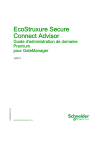
Lien public mis à jour
Le lien public vers votre chat a été mis à jour.
Caractéristiques clés
- Administration de domaine centralisée
- Organisation des équipements en domaines
- Gestion des alertes et des actions automatisées
- Sauvegarde et restauration de la configuration SiteManager
- Accès à l'interface graphique Web de SiteManager et LinkManager
- Gestion des journaux d'audit
- Fonction de remplacement d'appliance
Questions fréquemment posées
Suivez le lien fourni dans l'e-mail de création de votre compte administrateur et recherchez le certificat enregistré.
GateManager crée automatiquement une nouvelle sauvegarde lors d'une modification de la configuration SiteManager.
Créez des domaines pour organiser les équipements selon différents critères et utilisez des comptes LinkManager avec accès différenciés à ces domaines.
Les alertes peuvent être utilisées pour envoyer un message de mise en garde à une adresse électronique spécifique en cas de déconnexion ou d'événement particulier.
Il est possible de créer une alerte associée à des déclencheurs et des actions, comme le redémarrage automatique d'une appliance en cas de connexion.
Les actions vous permettent d'effectuer des mises à niveau de micrologiciel, de restaurer des sauvegardes de configurations ou de parties de configurations et/ou de redémarrer des appliances.
